|
|
|
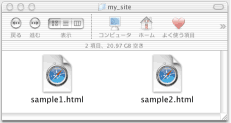 |
作成したHTMLファイルは、同じディレクトリ(フォルダ)に保存します。名前は「sample1.html」と「sample2.html」にしました。 |
 <a>タグ
<a>タグ
他のWebページにリンクするには、<a>タグを使用します。先ほど作成したsample1.htmlに下の入力例のように追加します。
開始タグである<a>の中で、「a」の後にスペースで区切って、「href="sample2.html"」とありますが、そのまま入力してください(この部分については次ページで説明します)。
sample1a.html
<html>
<head>
<title>サンプル1</title>
</head>
<body>
<h1>サンプル1</h1>
<p>これは、sample1a.htmlファイルです。
</p>
<p><a href="sample2.html">sample2.html</a>へリンク
</p>
</body>
</html>
<a>タグでリンクを指定すると、多くのブラウザでは青い文字色でアンダーラインをつけて表示します。その青い文字色の部分をクリックすると、sample2.htmlファイルがブラウザに読み込まれ(開かれ)ることになります。
<a>は「Anchor」(アンカー:船のいかりの意味)の頭文字を取っています。<a>要素を基点として、他のファイルを読み込むという感覚です。
まとめ
- <a>タグでリンクを指定







 リンクの指定
リンクの指定 リンクの指定
リンクの指定 リスト形式
リスト形式 ページの先頭
ページの先頭
 2024 Webデザインレッスン
2024 Webデザインレッスン